win10截图无法保存怎么回事 win10屏幕截图无法保存怎么解决
更新时间:2023-10-23 10:16:31作者:jhuang
截图工具是win10官方版一款非常实用的工具,可以帮助我们在电脑上方便地进行屏幕截图,有时候我们可能会遇到一些问题,比如截图后无法保存图片,那么win10截图无法保存怎么回事呢?这时候,我们需要找到解决方法,下面将介绍win10屏幕截图无法保存怎么解决的方法,希望对大家有所帮助。
解决方法:
1、"win+R"快捷键开启运行,输入"regedit"回车打开。
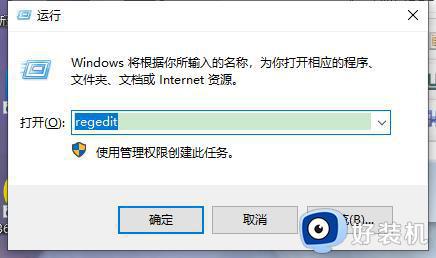
2、进入到注册表编辑器之后,将"HKEY_CURRENT-USER\Software\Microsoft\Windows\CurrentVersion\Explorer\UserShell Folders"复制粘贴到上方地址栏中,并按下回车进行定位,然后找到右侧中的"My Picture"双击打开。
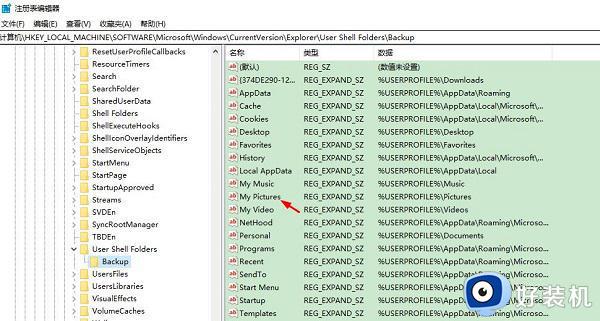
3、在打开的窗口界面中,将"数值数据"改为"%USERPROFILE%\Pictures",最后点击确定保存。
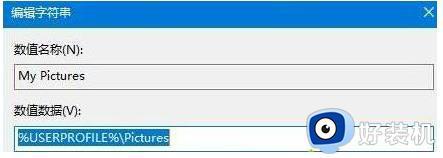
4、之后将电脑重新启动即可。
以上就是win10截图无法保存怎么解决的方法,如果你遇到了同样的问题,可以参考本文中介绍的步骤来修复,希望对大家有所帮助。
win10截图无法保存怎么回事 win10屏幕截图无法保存怎么解决相关教程
- win10截图保存不了怎么办 win10截图无法保存的解决办法
- win10屏幕截图保存在哪个位置 win10系统截图保存文件路径在哪
- windows10自带截图保存在哪 win10自带屏幕截图保存位置
- win10使用微信截图黑屏怎么回事 win10微信截图黑屏的原因和解决方案
- win10系统截屏保存到哪里了 win10系统截图保存在哪个文件夹
- win10快捷截屏后找不到图片怎么回事 win10截图成功了但找不到如何处理
- win10桌面截图保存在哪里 win10系统截屏保存位置
- win10系统截图保存在哪 win10系统截图后保存的位置
- win10系统截图保存位置在哪 win10系统截图保存位置的打开方式
- 如何修改w10自带的截图截图保存的位置 win10截图保存位置怎么改
- win10拼音打字没有预选框怎么办 win10微软拼音打字没有选字框修复方法
- win10你的电脑不能投影到其他屏幕怎么回事 win10电脑提示你的电脑不能投影到其他屏幕如何处理
- win10任务栏没反应怎么办 win10任务栏无响应如何修复
- win10频繁断网重启才能连上怎么回事?win10老是断网需重启如何解决
- win10批量卸载字体的步骤 win10如何批量卸载字体
- win10配置在哪里看 win10配置怎么看
win10教程推荐
- 1 win10亮度调节失效怎么办 win10亮度调节没有反应处理方法
- 2 win10屏幕分辨率被锁定了怎么解除 win10电脑屏幕分辨率被锁定解决方法
- 3 win10怎么看电脑配置和型号 电脑windows10在哪里看配置
- 4 win10内存16g可用8g怎么办 win10内存16g显示只有8g可用完美解决方法
- 5 win10的ipv4怎么设置地址 win10如何设置ipv4地址
- 6 苹果电脑双系统win10启动不了怎么办 苹果双系统进不去win10系统处理方法
- 7 win10更换系统盘如何设置 win10电脑怎么更换系统盘
- 8 win10输入法没了语言栏也消失了怎么回事 win10输入法语言栏不见了如何解决
- 9 win10资源管理器卡死无响应怎么办 win10资源管理器未响应死机处理方法
- 10 win10没有自带游戏怎么办 win10系统自带游戏隐藏了的解决办法
